Добрый день, дорогие друзья! Сегодня мы снова будем говорить про инстаграм. Если Вы еще не зарегистрировались в этой социальной сети, то рекомендую Вам прочитать подробную инструкцию как зарегистрироваться в инстаграм. В моем предыдущем посте я рассказал, как пользоваться instagram с компьютера. Для того, чтобы просматривать новостную ленту и искать новые фотографии, я использую именно стационарный ПК. Он гораздо удобнее, чем маленький экран смартфона. Теперь я расскажу Вам, как редактировать профиль в Инстаграм с компьютера, и какую информацию Вы можете менять или добавить.
Кнопки редактирования профиля в инстаграм в меню
Как я уже говорил в предыдущей публикации, чтобы начать редактирование, необходимо войти в свой профиль. Это кнопка пользователя (первая справа) в виде профиля человека, в верхнем правом углу. Нажав на кнопку, Вы уведите основную информацию о себе в инстаграм. Эта информация видна всем пользователям, которые заходят на Вашу страницу. Поэтому, если Вы считаете, что она конфиденциальна, то можете удалить её. Всего, Вам доступно 2 кнопки редактирования профиля, и о них мы поговорим конкретно.
Кнопки чтобы редактировать профиль в инстаграм
Кнопка редактирования фотографии пользователя. Чтобы ее нажать, необходимо кликнуть на страницу со своим изображением, которое Вы загружали при регистрации. Вам будет доступно 3 действия с фотографией. Удалить свое изображение, загрузить новую фотографию, либо отменить операцию. Здесь Вы быстро сможете установить новую фотографию профиля с компьютера (если нет возможности сделать это с телефона). Другой вариант – просто удалить фотографию пользователя, что я и сделал, когда взломали мой аккаунт.

Профиль без фотографии в инстаграм
Следующая кнопка – это функция редактировать профиль в инстаграм с компьютера. Она так и называется «редактировать профиль». Здесь доступно 6 функций:
Непосредственное редактирование профиля, где можно изменить свое имя, свой ник (пункт «Имя пользователя»), указать свой сайт, а также разместить информацию о себе. В случае, если Вы указываете какую либо информацию в этом пункте, то она становится доступной для всех пользователей. Далее, идет 4 пункта с личной информацией, которая не становится доступной для других пользователей. Это ваша электронная почта, номер телефона (для привязки к аккаунту), пол и возможность рекомендации аккаунта. Эти пункты недоступны для других пользователей.

Пункты для редактирования профиля в инстаграм
Здесь же находится кнопка «заблокировать профиль». Если Вам на электронную почту пришло письмо с информацией о входе в ваш аккаунт из другого места, то Вам необходимо оперативно выбрать это меню, чтобы временно заблокировать аккаунт. Через какое то время Вы сможете разблокировать его, задав новый пароль для входа, и подтвердив Ваш профиль.
Вторая функция редактирования профиля – это возможность сменить пароль. Как правило, пароль рекомендуется менять раз в пол года. Это должен быть сложны пароль, который содержит буквы и цифры. Нельзя ставить пароль, который Вы уже ставили когда-то на свой профиль. Минимальное количество символов для пароля в инстаграм – 6 знаков. Меняя пароль, обязательно нужно помнить старый, поэтому если Вы его забыли, воспользуйтесь функцией восстановления пароля в инстаграм. Инструкцию о том, как сделать пароль в инстаграме, читайте тут.

Замена пароля в инстаграм
Следующая функция редактирования профиля – это приложения с разрешенным доступом. Его активация происходит через смартфон. Чтобы активировать приложение, заходим в инстаграм через телефон, скачиваем приложение через app store или google play, даем приложению разрешение на использование аккаунта в инстаграм. Функция редактировать профиль в инстаграм позволяет Вам изменять настройки доступа приложения, отключив какое либо из них от аккаунта.
Пункт редактировать комментарии, очень полезная штука для всех, кто хочет ограничить спам в своей аккаунте. С помощью специального алгоритма система instagram фильтрует автоматические комментарии (и комментарии ботов), поэтому Вы можете быть уверены в том, что все комментарии будут живые. Просто ставим галочку напротив активации функции, и наслаждаемся чистой лентой. Если Все таки к вам пробивается спам, то это значит, система не успевает за последними изменениями. Просто вставьте характерные фразы пустых комментариев в меню «Ваши собственные ключевые слова», после чего Вы сможете отсечь 99 % спама.

Редактирование комментариев и спама
Следующий пункт меню позволяет подписаться на уведомления инстаграм. Просто отметьте ты пункты меню, которые Вы хотите получать в уведомлениях на свою электронную почту или телефон. Всего доступно 5 способов уведомлений, я рекомендую подписаться на все, потому что инстаграм не злоупотребляет вниманием пользователей. Также, часто система присылает интересные новости о новинках в системе. Чтобы оставаться в курсе новых новостей, обязательно подпишитесь на instagram!
Последний пункт меню, который можно редактировать профиль в инстаграм, это управление контактами. С помощью этого пункта Вы можете добавить новые контакты в свой профиль, а также удалить ненужные. Эта функция будет полезна для коммерческих аккаунтов и SMM менеджеров. Если Вы синхронизировали свой аккаунт с фейсбук, то можете взять новые контакты оттуда. Одним словом, это удобная функция для того, чтобы сразу завести много новых друзей в инстаграм.
Кнопка состояния профиля в инстаграм
Третья кнопка в меню аккаунта на странице инстаграма – это информация о состоянии профиля. Это меню синхронизировано с меню редактировать профиль, но имеет 1 важное дополнение. Здесь Вы можете выбрать пункт «выйти», для того, чтобы закрыть текущую сессию в инстаграм. Эта полезная функция значительно повышает защищенность аккаунта. Благодаря ей никто не сможет зайти в Ваш профиль instagram с текущего устройства.

Состояние профиля в инстаграм
Я расказал Вам о том, как редактировать профиль в инстаграм с компьютера. Надеюсь, это информация будет полезна для Вас. Прежде чем разместить какую либо информацию о себе, подумайте, не нанесет ли е публикация Вам вред. Безопасность в виртуальном мире сегодня как никогда актуальна. Желаю Вам быстрого и безопасного использование интернета!
Как редактировать профиль в Инстаграм, чтобы стать заметным
Привет, на связи Игорь Зуевич. Многомиллионная социальная сеть Instagram открывает своим пользователям широкие возможности. Владельцы как личных, так и бизнес аккаунтов, стараются выделиться на фоне остальных не только качественными фото и яркими подписями к ним. Не менее важная сторона ведения страницы в Instagram – оформление информации о себе. Данный материал более подробно расскажет о базовых настройках профиля и некоторых возможностях выделиться.
Что можно изменить?
Посмотрите видео: Типичные Ошибки в Instagram
Основные настройки, доступные в Instagram позволяют производить редактирование такой информации:
- имя пользователя, отображаемое в аккаунте;
- имя, на основании которого создана ссылка на страницу пользователя;
- ссылка на личный сайт;
- поле для ввода краткой информации о себе.
Если в приложении активировать бизнес-аккаунт и подключить к нему учетную запись на Facebook, то перед пользователем откроется возможность добавить еще следующую информацию:
- местоположение;
- контактный телефон;
- адрес электронной почты.
Настройка основной информации
Пользователи обычных открытых аккаунтов в Инстаграм чаще всего предпочитают заполнять информацию максимально. Такой подход позволяет заинтересовать посетителей страницы еще до просмотра основных фотографий. Для редактирования данных необходимо авторизоваться в Инстаграме.
Посмотрите короткое видео — Как Набрать 300 000 читателей в профиль за 10 дней
Открыть настройки профиля можно двумя способами – нажать кнопку “Редактировать профиль” на главной странице своего аккаунта или зайдя в параметры приложения.

Для второго способа достаточно найти в правом верхнем углу экрана кнопку параметров. Для смартфонов на операционной системе Android пиктограмма настроек выглядит, как три вертикальные точки. В случае с гаджетами на платформе IOS иконка будет иметь вид шестеренки.
После открытия параметров останется всего лишь найти в списке пункт “Редактировать профиль”.

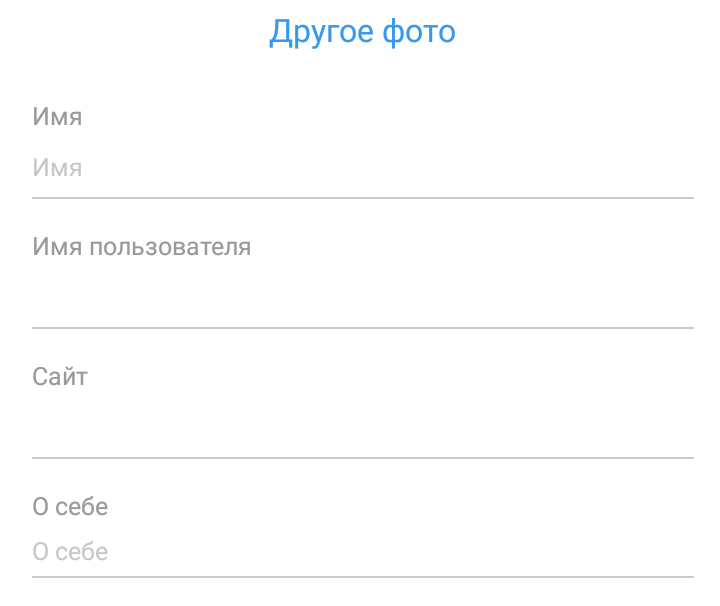
Пользователи ПК также могут редактировать данную информацию. Необходимо открыть в любом браузере свою страницу в Instagram и нажать кнопку редактирования профиля.
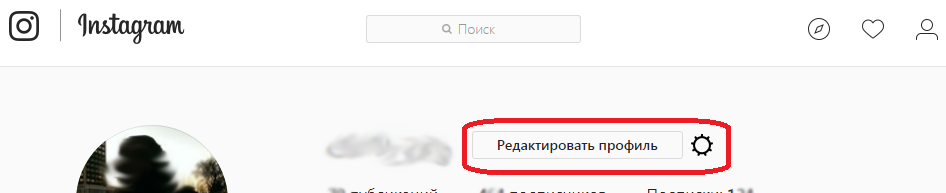
Открыв настройки профиля, можно переходить к заполнению соответствующих полей или замене главной фотографии профиля на новую. В данном случае процесс практически не отличается от операционной системы, на которой запущено приложение.
Способы украсить информацию о себе
Некоторые любопытные пользователи нашли возможности добавления интересных деталей, которые можно добавить в поле “О себе”. Используя небольшие хитрости, можно сделать следующее:
- изменить шрифт текста;
- сделать так, чтобы каждое слово начиналось с новой строки или размещалось в центре;
- делать пустыми строки.
Стоит заметить, что выполнение данных операций возможно только при помощи компьютера. Для изменения шрифта существуют специальные сайты, на которых есть возможность преобразования текста. Достаточно просто ввести информацию и через несколько секунд получить текст в одном из доступных шрифтов. Далее следует просто скопировать то, что получилось, в поле “О себе” настроек страницы Instagram.

Создание пустых строк или перемещение текста в центр поля возможно с помощью добавления специальных символов. Реализуется такая возможность также только через сайт Инстаграм, открытый в браузере компьютера.

Открывая настройки редактирования личной информации, необходимо поставить курсор в месте, где необходим отступ (доступны поля “Имя”, “Сайт” и “О себе”). Чтобы поставить отступ, нужно зажать на клавиатуре клавишу Alt и ввести комбинацию цифр “0160”. После сохранения информации можно убедиться, что в тексте появился небольшой отступ. Далее, для достижения необходимого эффекта стоит вводить данную комбинацию необходимое количество раз.
Как видите, если вы уже знаете о том, что основная задача страницы в Instagram – отображение интересных моментов из жизни, запечатленных в фото, то привлечь внимание к своей странице можно не только качественным контентом, но и правильным заполнением информации о себе. Действовать лучше сообща и вместе с теми людьми, у которых уже есть опыт и результаты. Приходите в наши программы, заодно и заработаете больше!
Обязательно скачайте:
- Контент-План (календарь постов) для публикаций в Instagram
- Бесплатный Курс — Как Настроить Рекламу в Instagram
- ЧИТАТЬ в Telegram
Если следующие 5 минут вы можете инвестировать в самообразование, то переходите по ссылке и читайте следующую нашу статью: Как скачать видео с YouTube
Как редактировать профиль в Инстаграм?
Чтобы обновить информацию профиля, включая имя пользователя и эл. адрес, связанный с вашим аккаунтом:
- Перейдите в профиль, коснувшись
- Коснитесь Редактировать профиль.
- Введите новое имя, имя пользователя, веб-сайт или личные данные, а затем коснитесь Готово или Сохранить в верхнем правом углу.
Вы также можете обновить информацию своего профиля через браузер.
Узнайте о том, что делать, если у вас возникли проблемы со входом в аккаунт.
Чтобы добавить или изменить свое фото профиля:
- Перейдите в профиль, коснувшись .
- Коснитесь Редактировать профиль >Изменить фото профиля.
- Выберите место, из которого хотите импортировать фото.
- Нажмите Готово.
Вы можете сделать новое фото или добавить его из галереи телефона, Facebook или Twitter. Если вы решите импортировать фото с Facebook или Twitter, Instagram будет использовать фото, которое вы используете для этой социальной сети.
По умолчанию все могут просматривать ваш профиль, а также публикации на Instagram. Вы можете сделать свои публикации закрытыми, чтобы их видели только одобренные вами подписчики.
Если ваши публикации закрыты, только ваши авторизованные подписчики смогут посмотреть их на вкладке «Фото» в разделе «Поиск и интересное» или на страницах с хештегами или местами. Со стационарного компьютера нельзя сделать публикации закрытыми.
Чтобы сделать свои публикации закрытыми из приложения Instagram (iOS):
- Перейдите в профиль, коснувшись .
- Коснитесь .
- Включите настройку Закрытый аккаунт.
Что надо знать о закрытых публикациях
-
Если вы делитесь закрытой публикацией в социальных сетях, ее могут увидеть все в зависимости от ваших настроек конфиденциальности в конкретной сети.
Например, если вы делитесь публикацией в Твиттере, которая была скрыта в Instagram, ее увидят пользователи, которые могут просматривать ваши публикации в Твиттер.
Вы можете добавить в свой профиль информацию о себе объемом не более 150 символов. Имейте в виду, что информацию о вас может видеть любой человек.
Чтобы отредактировать информацию о себе:
- Перейдите в свой профиль .
- Коснитесь Редактировать профиль в верхней части экрана.
- Добавьте информацию о себе и URL своего сайта.
- Коснитесь Готово.
Чтобы перейти к настройкам аккаунта, откройте свой профиль и коснитесь (iOS) или (Android) в верхнем правом углу. Здесь вы можете выбрать одно из действий:
Вы можете выйти из приложения или веб-версии Instagram, перейдя в свой профиль.
- Коснитесь или нажмите в верхнем правом углу.
- Коснитесь или нажмите справа от своего имени пользователя и выберите Выйти.
iPhone или Android
- Перейдите в свой профиль.
- Коснитесь (iPhone) или (Android) в верхнем правом углу.
- Прокрутите до конца страницы и коснитесь Выйти.
Если вы не можете выполнить вход, попробуйте воспользоваться этими советами.
Instagram сохраняет историю поиска на вкладке Поиск и интересное, чтобы упростить и ускорить поиск ваших любимых аккаунтов и хэштегов. Чтобы очистить историю поиска:
- Коснитесь .
- В верхнем правом углу коснитесь , если вы используете устройство Android, или — , если используете iPhone.
- Прокрутите экран вниз и коснитесь Очистить историю поиска.
Помните, что история поиска очищается временно и что данные очищенного поиска могут снова появиться в истории, если вы выполняете поиск повторно.
Вы также можете скрыть отдельные аккаунты, хэштеги или места, навсегда удалив из своей истории поиска и не допуская их повторное появление:
- Коснитесь , а затем коснитесь поля поиска в верхней части экрана.
- Чтобы скрыть результат поиска из своей истории, коснитесь и удерживайте его в разделе Лучшие или Недавние.
- Коснитесь Скрыть
Как редактировать посты в Инстаграме с компьютера
Если при добавлении записи в профиль была допущена ошибка, то можно редактировать пост в Инстаграме с компьютера или в мобильной версии. В первом случае потребуется установить дополнительное программное обеспечение, во втором только мобильный гаджет.
- Можно ли редактировать пост в Инстаграме после размещения
- Изменить публикацию с компьютера
- Отличия в редактировании от мобильной версии
- Проблемы и особенности при изменении поста
Можно ли редактировать пост в Инстаграме после размещения
После того, как пост размещен, может потребоваться его коррекция.
Для этого в мобильном приложении нужно выполнить следующие действия:

- Перейти в профиль и выбрать необходимую публикацию.
- В правом верхнем углу нажать на три вертикально расположенные точки.
- Из выпадающего меню выбрать пункт «Редактировать».
Теперь можно внести следующие изменения:
- добавить место: нужно нажать на активную ссылку и из предложенных вариантов выбрать необходимое или воспользоваться поиском;
- отметить людей: нажать на круглую иконку с изображением человека, коснуться значка «плюс» и в поиске начать вводить имя или ник человека, которого следует упомянуть в публикации;
- заменить описание, хештеги, добавить смайлики;
- добавить альтернативный текст для людей с нарушением зрения. Для этого следует нажать соответствующую ссылку на публикации, перейти в окно редактирования и добавить описание.
После того, как изменения внесены, нужно нажать галочку в правом верхнем углу публикации, чтобы их сохранить. Для редакции доступны посты любого срока давности.
Изменить публикацию с компьютера
Веб-версия Инстаграм не поддерживает функцию изменения постов. Здесь можно просматривать свои и чужие публикации, ставить лайки, писать комментарии, добавлять записи в «Сохраненное» и делиться ссылками на них в Facebook, Twitter, по электронной почте.
Но есть одна хитрость, которая позволит легко сделать новую публикацию через компьютер, но не добавить новое фото в пост Инстаграм при редактировании.
Для этого, находясь в браузере, нужно:
- Нажать клавишу F12.
- В открывшейся консоли в верхнем левом углу нажать на кнопку переключения страницы на мобильную версию.

- В верхней панели над профилем выбрать вид мобильного устройства, например, Galaxy S5.

- Закрыть консоль и добавлять публикации.
Но эта манипуляция не позволяет вносить изменения в уже опубликованные посты.
Редактировать публикацию в Инстаграм с компьютера можно с помощью программы эмулятора Android. Одна из самых популярных – BlueStacks.
Чтобы ей воспользоваться необходимо:
- Скачать приложение с официального сайта и установить на ПК.
- Пройти авторизацию для своего гугл-аккаунта, для того, чтобы пользоваться возможностями Play Market.
- Скачать и установить в эмуляторе Инстаграм.
- Войти под своим логином и паролем и приступить к редактированию или добавлению постов.
Отличия в редактировании от мобильной версии
С компьютерной версии есть различия в редактировании фотографии. Здесь можно как отредактировать подпись в Инстаграм с ПК, так и изменить местоположение, отметить человека. Разница лишь в том, что для ввода используется клавиатура ПК и мышь.
При этом, недоступны:
- цветокоррекция. Изменить цвет, обрезать или добавить оттенок;
- публикация в другие социальные сети.
Отмечая людей на снимке, пользователю будет предложено самостоятельно ввести никнейм или выбрать профили из списка «часто посещаемых». Геоданные подключаются к настройкам браузера и компьютера. К примеру, используя VPN в Google Chrome или Opera – социальная сеть покажет фиктивную информацию.
Проблемы и особенности при изменении поста
Редактирование публикации как в мобильной версии, так и на компьютере имеет несколько ограничений:
- нельзя отредактировать фото в Инстаграме через компьютер или мобильную версию. Если картинка выбрана не та, то пост придется удалить и создавать заново;
- снимок может быть не загружен, если произошел сбой в работе социальной сети. Уведомление: «Загрузить позже» не появится, в отличие от мобильной версии;
- подключение к внутреннему хранилищу через Bluestacks возможно только через Total Commander;
- в приложении для Windows 10 загрузка фотографий и видео невозможна. При редактировании поста откроется тот же функционал, что и с браузерной версии.
Редактировать пост в Инстаграме с компьютера полностью возможно только через эмуляторы. Такой вариант подойдет владельцам мощных устройств, со свободной оперативной памятью не менее 2 Гб.
Редактируем профиль в Инстаграме красиво

Правильно оформленный аккаунт в социальной сети может оказать значительное влияние на продвижение. Редактирование профиля в Инстаграме занимает всего несколько минут и для этого существует два простых способа.
- Как редактировать профиль в Инстаграме
- Редактировать с телефона
- Редактировать с компьютера
- Как красиво редактировать свой профиль
Как редактировать профиль в Инстаграме
Облегчить продвижение страницы в Инстаграме помогает детальное заполнение страницы.
Список разделов, на которые стоит обращать внимание:
- первая строка предназначена для записи имени и фамилии. В случае раскрутки коммерческого аккаунта стоит указывать название организации;
- вторая — никнейм пользователя;
- Далее — размещение ссылок на сторонние сайты и другие социальные сети;
- Последняя предназначена для наполнения подробной информацией о личности владельца. Именно с её помощью получается лучше раскрутить профиль.
Только заполнив все вышеперечисленные поля, пользователю удастся привлечь широкую аудиторию.
Редактировать с телефона
Самый быстрый способ редактировать профиль в Инстаграме — это с телефона. Для изменения данных, следует:

- Запустить приложение и зайти в собственный аккаунт.
- В районе нижней рамки нажать на ярлык с изображением человека.
- «Редактирование профиля» рядом с аватаркой.
После этого изменять сведения страницы. Вводя данные, стоит уделить особое внимание строке с контактной информацией. Именно она способствует успешному продвижению страницы.
Поменять профиль в Инстаграме можно и с браузерной версии на смартфоне. Достаточно открыть установленный браузер и указать вход без подключения к приложению. Как и с компьютера, доступен ограниченный функционал для изменения и добавления данных.
Редактировать с компьютера
Чтобы отредактировать через телефон или добавить другую информацию:

- Зайти на официальный сайт Инстаграма.
- Авторизоваться с помощью логина и пароля.
- Нажать: «Мой профиль» — Редактирование.
Перед изменением данных можно сменить собственный аватар. Для этого нужно кликнуть на фото, загруженное заранее на странице. Перед пользователем откроется три функции: « Загрузить файл », « Удалить » и « отменить действие ». Загрузка фотографий для аватарки возможна, как с компьютера, так и со смартфона.
После аватарки находится вкладка « Редактирование ». Нажав на нее можно вводить необходимую информацию.
Отсортировать данные можно по шести разделам:
- основные графы предназначены для изменения никнейма, пароля и описания;
- активация приложений. Возможность отключить или включить все подключенные сервисы;
- подписка на рассылки. Подтвердив возможность, сервис Инстаграм будет присылать различного рода сообщения на электронную почту;
- подключение контактов. Можно добавлять новые контакты в архив собственного профиля. Данная возможность окажется полезной для владельцев коммерческих аккаунтов;
И изменение комментариев. Благодаря ему можно фильтровать сообщения от спамеров и вредоносных страниц.
Как красиво редактировать свой профиль
Любая продвигаемая страница должна привлекать пользователей и предлагать интересную информацию. Посетители захотят подписаться, если аккаунт информативно полезен, стильно оформлен.
Чтобы создать нестандартные надписи в описании страницы:

- Скачать и установить Fontify.
- Открыть – вписать нужный текст.
- Скопировать полученный результат.
- Перейти в «Редактирование профиля» — вставить текст.
Добавив такое оформление, нужно проверить с разного типа устройств. К примеру, некоторые символы могут не отображаться на компьютере или смартфонах под управлением Android, iOS. Редактирование профиля в Инстаграме – возможность проявить креатив, сделать интересные надписи и просто рассказать о владельце страницы.












